A Reposição Inteligente de Suprimentos do PrintWayy foi desenvolvida com o objetivo de facilitar as operações da gestão de outsourcing de impressão através da Inteligência Artificial, fornecendo dados precisos sobre quanto de suprimentos repor em cada cliente.
Com isto, haverá:
- Redução do TCO dos contratos de impressão;
- Redução do capital imobilizado em estoque;
- Redução de processos manuais;
- Redução do custo financeiro da operação.
Entenda a Reposição Inteligente de suprimentos
A Reposição Inteligente de Suprimentos proporciona às operações uma precisa tecnologia de Inteligência Artificial que fará a reposição do que precisa ser enviado aos clientes com base nas necessidades específicas de cada um.
Para que tudo funcione bem, as empresas de outsourcing de impressão precisam utilizar os estoques do PrintWayy de maneira correta e completa, pois a reposição inicia na programação, passando pelo estágio de confirmação do recebimento dos suprimentos nos clientes, e a transição entre os estoques para controle e rastreabilidade.
Como habilitar a reposição de suprimentos
Para habilitar a Reposição inteligente de Suprimentos, deve-se permitir os usuários seguindo as etapas: Configurações > Contas de usuários > Detalhes do usuário > Permissões
Marque as permissões de Programar Reposição e Receber Suprimentos conforme sua necessidade operacional.
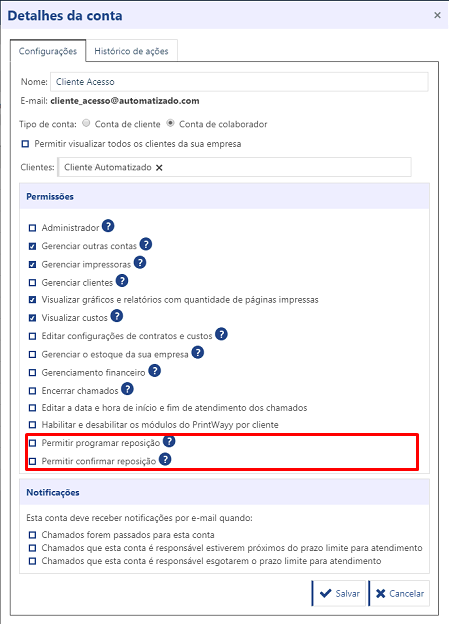
Permissão de Programar Reposição
Permite que o usuário que a tenha possa realizar a programação das reposições.
Usuários afetados: Usuários administradores, usuários colaboradores e/ou usuários que tenham permissão para gerenciar estoques.
Permissão de Receber Suprimentos
Permite que o usuário que a tenha possa confirmar o recebimento dos suprimentos.
Usuários afetados: Usuário de cliente e colaborador, usuários colaboradores que tenham permissão para gerenciar estoques.
Programação de Reposição
Para programar uma nova reposição inteligente, no menu “Suprimentos”, deve-se seguir as etapas: Gerar reposição > Selecionar o período em que fará a reposição > Selecionar os clientes e tipos de suprimentos, Confirmar.
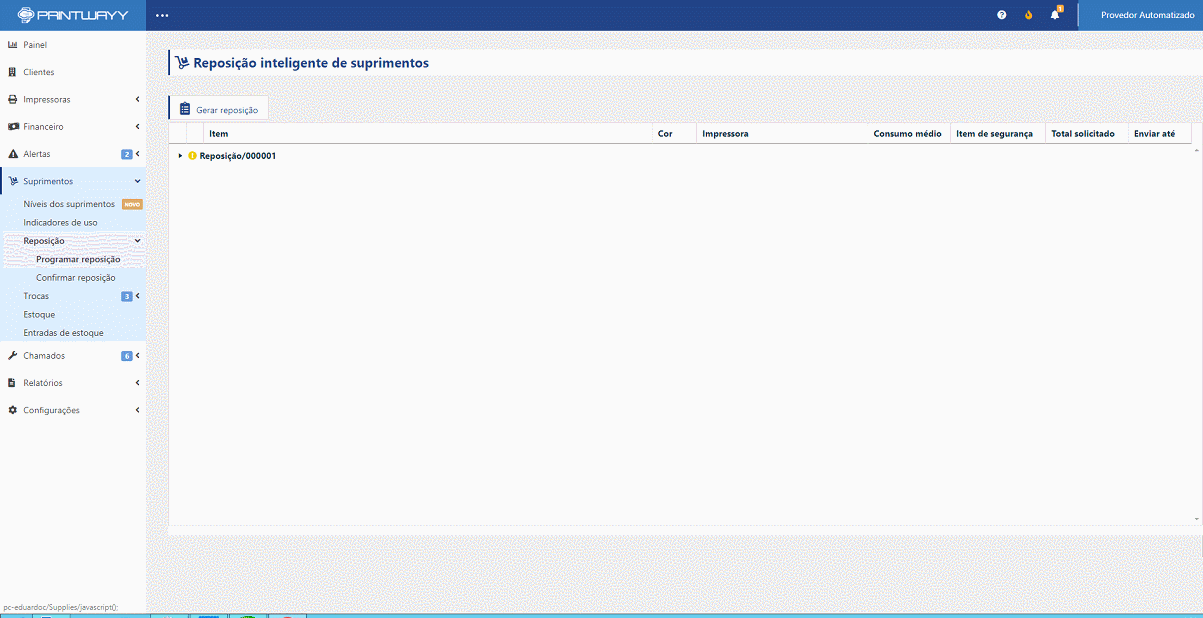
Entendendo o Grid da programação
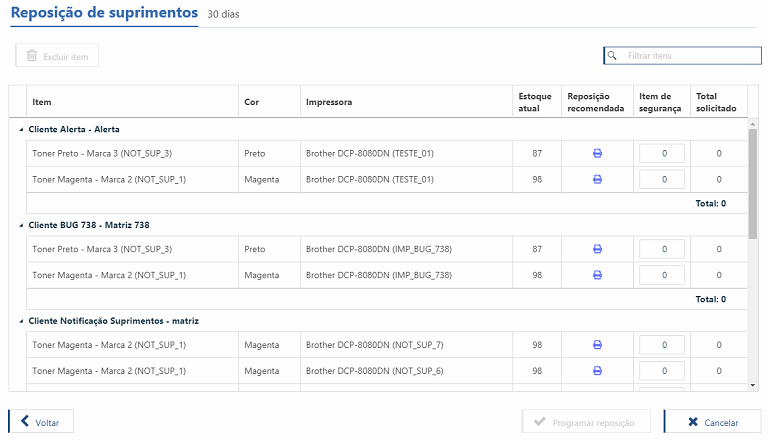
- A coluna item, é responsável por mostrar os suprimentos que foram sinalizados pelo PrintWayy para serem repostos no período selecionado.
- A coluna cor, representa a cor do suprimento que será reposto pelo PrintWayy.
- A coluna Impressora, traz a informação da impressora a qual terá a reposição do item em questão.
- A coluna estoque atual, mostra a quantidade disponível do item em questão, no estoque da sua empresa.
- A coluna reposição recomendada, trará a quantidade de suprimentos necessários para suprir a demanda do período em questão, recomendada pelo PrintWayy.
Em alguns casos onde as impressoras sejam novas, não haverão informações suficientes para que o PrintWayy sugira uma reposição, para estas situações deve-se informar a quantidade desejada deste item na coluna “Item de segurança”.
- A coluna item de segurança possibilita que o usuário que estiver gerando a reposição, possa inserir itens a mais caso ache necessário.
- A coluna total solicitado calcula o montante recomendado pelo PrintWayy, mais o montante inserido manualmente caso seja a necessidade.
Entendendo o grid da tela de Programar Reposição
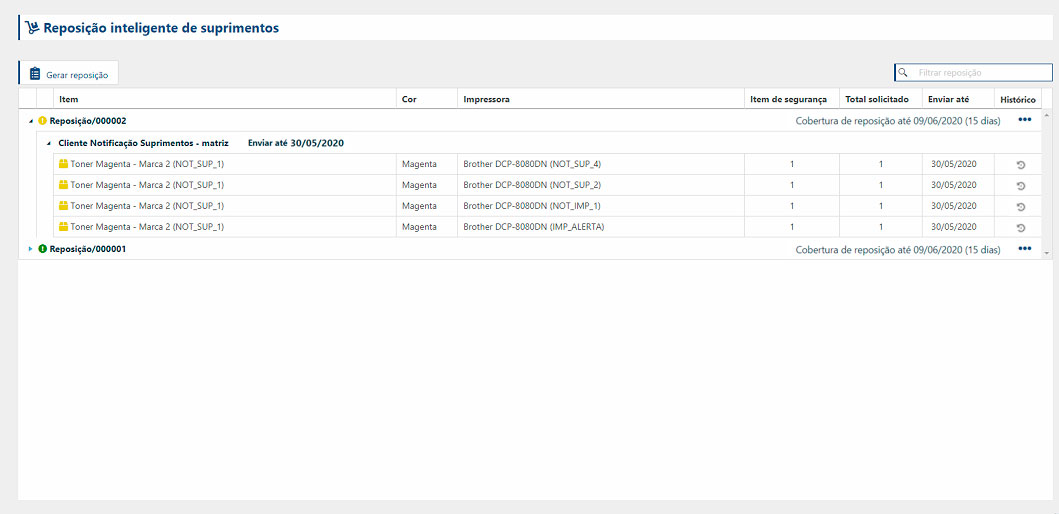
Status da reposição
Status amarelo: Reposição com um ou mais itens pendentes de recebimento pelo cliente.
Status verde: Reposição executada com sucesso.
Status vermelho: Item com atraso no envio para o cliente.
Status dos itens
Status amarelo: Item ainda não recebido no cliente.
Status verde: Item recebido no cliente.
Status vermelho: Item com atraso no envio.
No canto direito da reposição, encontra-se a estimativa da “Cobertura de reposição” e ao lado, nos três pontos, é possível acessar os detalhes da reposição. Nessa tela você poderá executar algumas ações, como exclusão e recebimento de itens.
Detalhes da reposição
Para acessar os detalhes basta clicar duas vezes na linha ou nos três pontos no canto direito da reposição e selecionar “Ver detalhes”.

Já na tela de detalhes é possível excluir a reposição ou apenas alguns itens, desde que ainda não tenham o recebimento confirmado, após essa confirmação não será possível excluir a reposição toda.
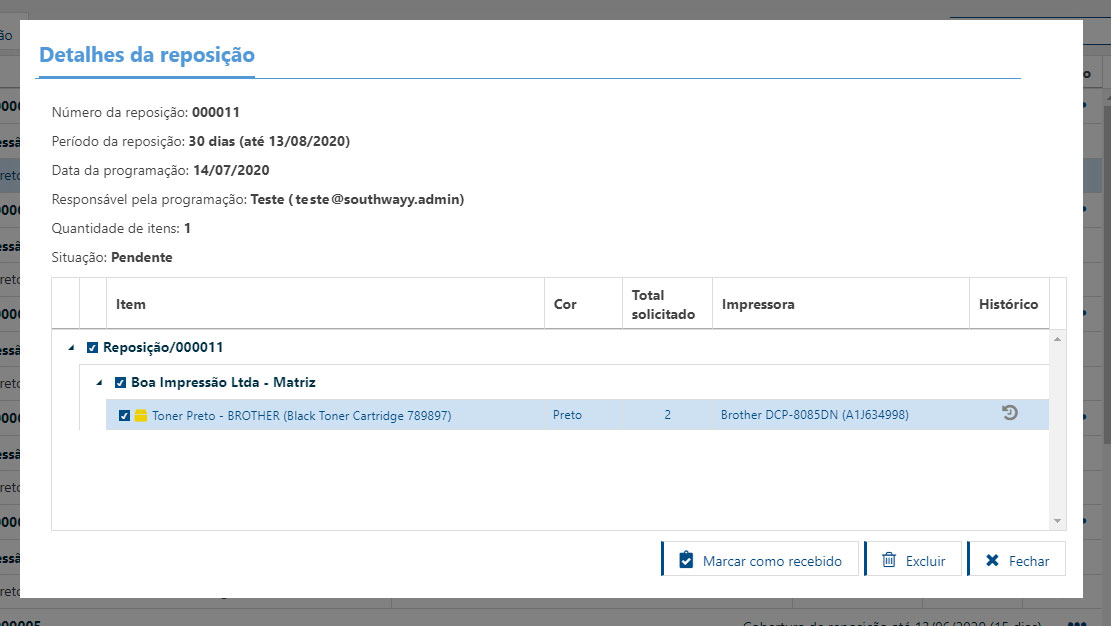
Para realizar a exclusão deve-se selecionar os check box dos itens e clicar no botão “Excluir”, em seguida será solicitado uma segunda confirmação, caso seja confirmada, a ação não poderá ser desfeita.
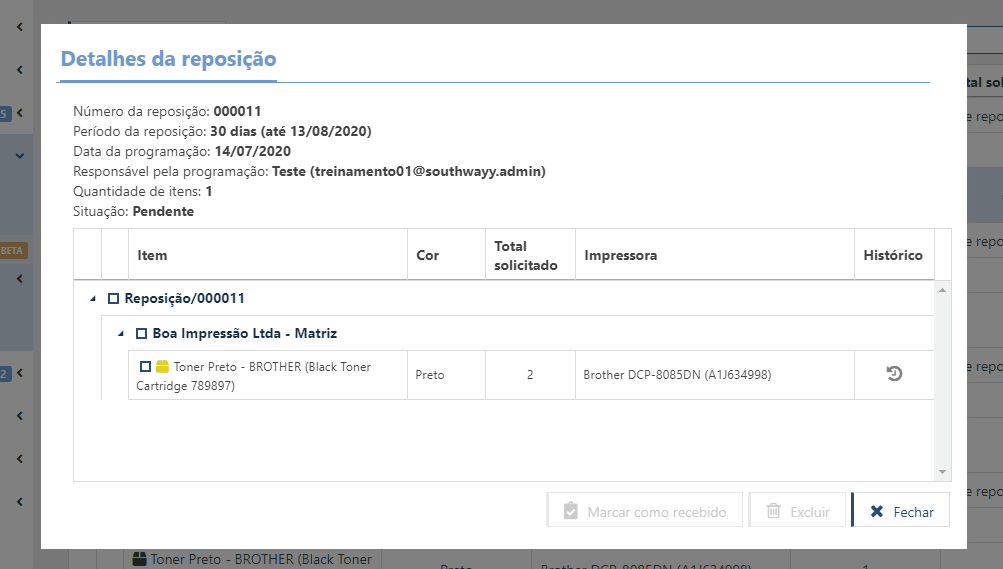
Ainda nessa tela é possível confirmar quais itens já foram entregues ao cliente. Basta selecionar os check box dos itens e clicar no botão “Marcar como recebido”.
Esta ação também solicitará uma confirmação, pois não poderá ser desfeita.
Receber suprimentos
Para confirmar o recebimento dos suprimentos, no menu “Suprimentos”, deve-se seguir as etapas: Receber suprimentos > Selecionar um ou mais suprimentos que tenham sido recebidos > Receber suprimentos.
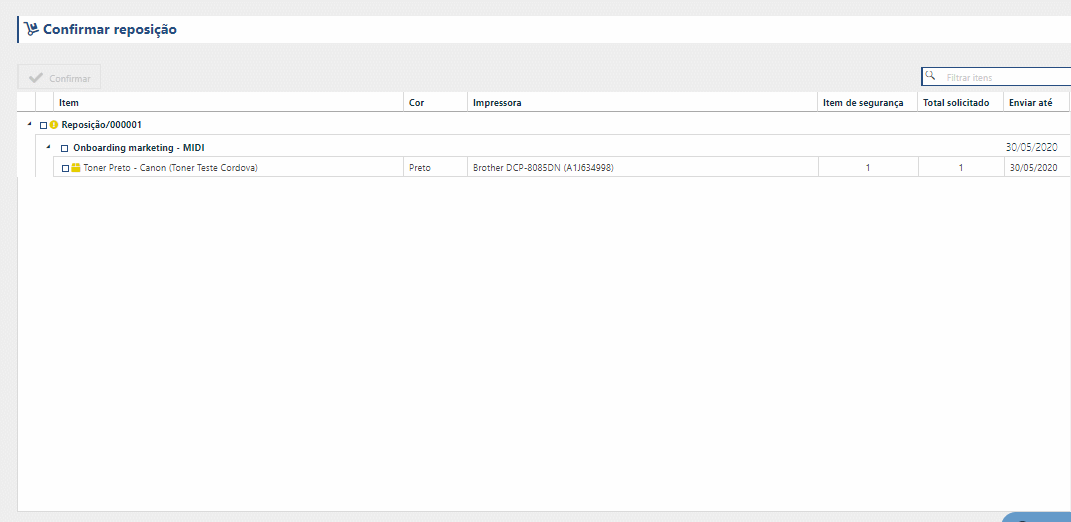
Entendendo o grid da tela de Receber Suprimentos
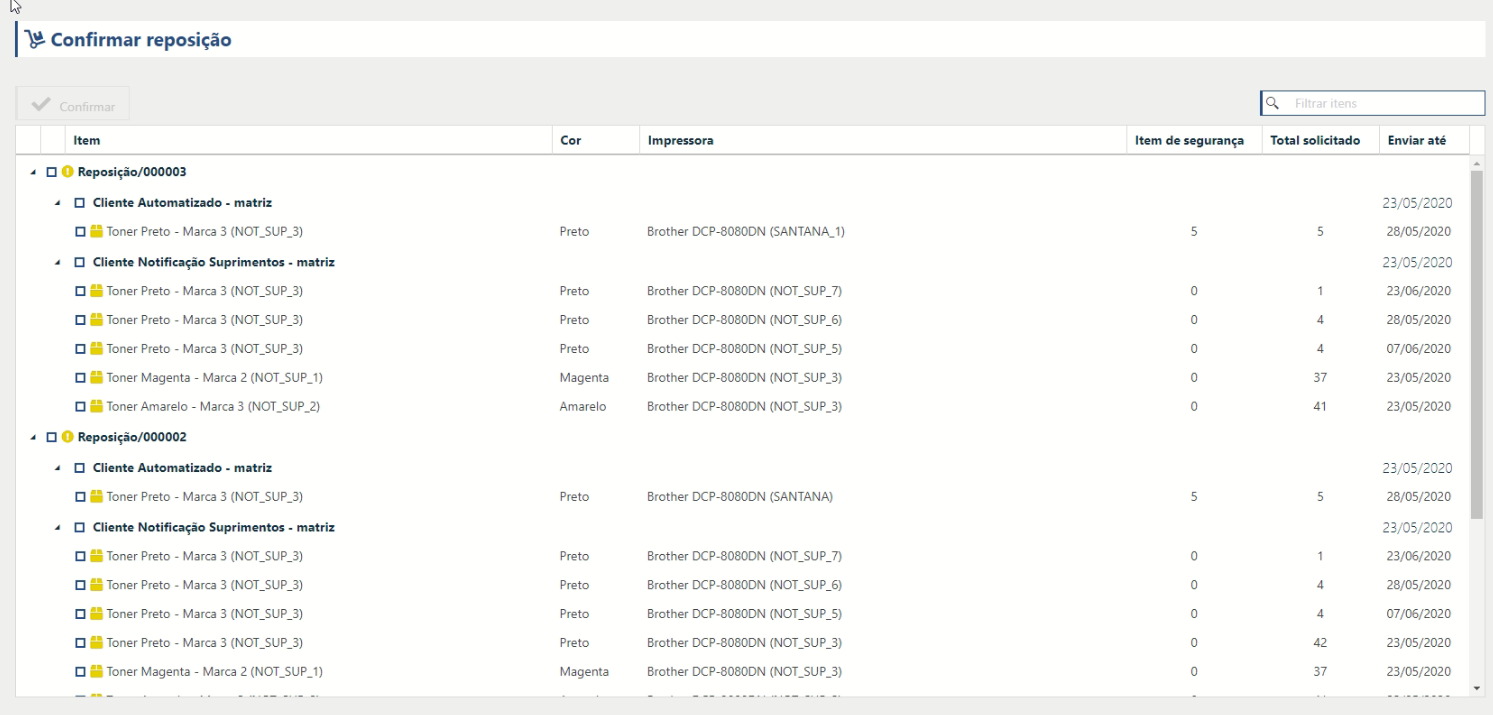
Status da reposição
Status amarelo: Reposição com um ou mais suprimentos pendentes de recebimento pelo cliente.
Status verde: Reposição executada com sucesso.
Status vermelho: Suprimentos com atraso no envio para o cliente.
Status dos itens
Status amarelo: Suprimento ainda não recebido.
Status verde: Suprimento recebido com sucesso.
Status vermelho: Suprimento com atraso no envio.
